Google সমস্ত মোবাইল অপারেটিং সিস্টেমের জন্য Gmail মোবাইল অ্যাপের জন্য একটি নতুন আপডেট নিয়ে আসছে, যেখানে Google Meet আইকনটি একটি নতুন ডিজাইন করা নীচের টুলবারে Gmail ইনবক্সে যোগ করা হবে। টুলবারে মেইল উভয়ই অন্তর্ভুক্ত থাকার কথা এবং সাক্ষাত জিমেইল অ্যাকাউন্টধারীদের জন্য বিকল্প।
যাইহোক, একবার আপডেট হয়ে গেলে, Meet -এর সাথে আপনার স্ক্রিনে কম জায়গা থাকবে আইকন ইনবক্স পৃষ্ঠাকে কিছুটা বিশৃঙ্খল করে, এবং Gmail মোবাইল অ্যাপে ইমেলগুলি অ্যাক্সেস করার সময় এটি সামান্য বিরক্তির কারণ হতে পারে। একইভাবে, অ্যাপের ওয়েব ভার্সনে Gmail সাইডবারে Google Meet আইকন Gmail সাইডবারের বিশৃঙ্খলতা বাড়ায়।
যাইহোক, Google Gmail অ্যাপ এবং Gmail ওয়েব উভয় থেকে Google Meet আইকন লুকানোর জন্য সেটিংস এমবেড করেছে। আপনি Gmail অ্যাপে Gmail টুলবার থেকে Google Meet বোতাম এবং আইকন এবং Gmail ওয়েব সংস্করণ থেকে Gmail সাইডবার রক্ষা করতে পারেন।
আরো পড়ুন: কীভাবে Gmail-এ নতুন অ্যাকাউন্টে পুরানো ইমেলগুলি স্থানান্তর করবেন?
জিমেইল অ্যাপ টুলবার থেকে Google Meet কিভাবে লুকাবেন
ধাপ 1: Gmail অ্যাপ খুলুন৷
৷ধাপ 2: হ্যামবার্গার-এ যান অ্যাপের উপরের-বাম কোণে বোতাম, একে অপরের সমান্তরালে রাখা তিন-অনুভূমিক রেখা দ্বারা চিহ্নিত।
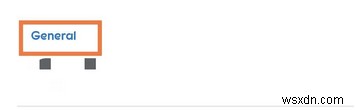
ধাপ 3: Gmail সেটিংসে নিচে স্ক্রোল করুন .
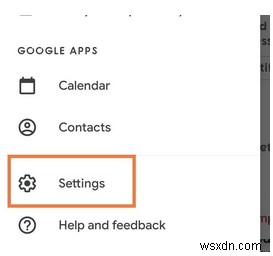
ধাপ 4: সেটিংস -এ মেনু, Gmail-এর সংশ্লিষ্ট অ্যাকাউন্টে যান যেখানে আপনি Google Meet আইকন লুকিয়ে রাখতে চান।

ধাপ 5: সাধারণ খুঁজতে নিচে স্ক্রোল করুন ট্যাব।
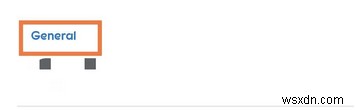
ধাপ 6: সেখানে, আপনি মিট পাবেন বিকল্প।
পদক্ষেপ 7: মিট -এ আলতো চাপুন বিকল্প এবং পরবর্তী মেনুতে যান।
ধাপ 8: সেখানে, সেই অ্যাকাউন্টে Google Meet-এর জন্য বক্সটি টগল অফ/আনচেক করুন। এটি Gmail অ্যাপে Google Meet বোতামটি নিষ্ক্রিয় করে দেবে।
বৈশিষ্ট্যটি ধীরে ধীরে চালু করা হচ্ছে এবং এখনও পর্যন্ত সমস্ত ডিভাইসের জন্য উপলব্ধ নাও হতে পারে৷
দ্রষ্টব্য: আপনি যদি একাধিক অ্যাকাউন্ট দিয়ে আপনার Gmail অ্যাপে সাইন ইন করে থাকেন তবে প্রতিটি অ্যাকাউন্টের জন্য আপনাকে প্রক্রিয়াটি পুনরাবৃত্তি করতে হবে। আপনি Gmail-এ সাইন করা প্রতিটি ইমেল ঠিকানার জন্য অ্যাকাউন্ট সেটিংসে যান এবং সমস্ত ইনবক্স মেনুর নীচের টুলবার থেকে এটি নিষ্ক্রিয় করতে Google Meet বন্ধ করুন।
এই প্রক্রিয়াটি সমস্ত মোবাইল অপারেটিং সিস্টেমের জন্য কাজ করে যেখানে Android, iOS এবং iPadOS সহ Gmail অ্যাপ ইনস্টল এবং ডাউনলোড করা হয়। অক্সিজেন ওএসের মতো অ্যান্ড্রয়েড ওপেন সোর্স প্রজেক্ট থেকে অপারেটিং সিস্টেম চালিত মোবাইল ফোন ব্যবহারকারীরা তাদের Gmail অ্যাপের ইনবক্স টুলবার থেকে Google Meet আইকন লুকানোর জন্য একই প্রক্রিয়া ব্যবহার করবে।
তাছাড়া, Gmail-এ Google Meet অক্ষম করার মানে এই নয় যে আপনি আর Google Meet ব্যবহার করতে পারবেন না। আপনি সর্বদা আপনার নিজ নিজ অ্যাপ স্টোর থেকে ডেডিকেটেড Google Meet অ্যাপ ডাউনলোড করতে পারেন এবং Gmail মোবাইল অ্যাপ থেকে আলাদাভাবে ব্যবহার করতে পারেন।
আরো পড়ুন: কিভাবে জিমেইলে টাস্ক তৈরি করবেন?
জিমেইল ওয়েব থেকে Google Meet কিভাবে লুকাবেন
আপনি Gmail ওয়েব সংস্করণে Gmail সাইডবার থেকে কীভাবে Google Meet অক্ষম করতে পারেন তা এখানে দেওয়া হল:
ধাপ 1: আপনার পছন্দের ওয়েব ব্রাউজারে Gmail-এ সাইন ইন করুন। গুগল মিট বিভাগটি Gmail সাইডবারে প্রধান লেবেলের নীচে রয়েছে৷
৷ধাপ 2: সেটিংস কগ-এ ক্লিক করুন বোতাম।
ধাপ 3: ড্রপ-ডাউন মেনু থেকে, সব সেটিংস দেখুন এ ক্লিক করুন .

ধাপ 4: সেখান থেকে চ্যাট অ্যান্ড মিট-এ যান ট্যাব

ধাপ 5: মিটে ট্যাবে, টগল নির্বাচন করুন এই বলে – মেন মেনুতে Meet সেকশন লুকান .
ধাপ 6: পরিবর্তনগুলি সংরক্ষণ করুন এ ক্লিক করুন৷ .

পরিবর্তনগুলি সেভ হয়ে গেলে Gmail সাইডবার থেকে Google Meet বিভাগটি বন্ধ হয়ে যাবে। একই প্রক্রিয়া অনুসরণ করে এবং প্রধান মেনুতে Google Meet আইকন বিভাগটি আবার চালু করে এই পরিবর্তনগুলি ফিরিয়ে আনা যেতে পারে।
আপনি ডেস্কটপে Google Meet এর আলাদা ব্রাউজার লিঙ্কের মাধ্যমে ব্যবহার করতে পারেন, এমনকি Gmail ওয়েব সংস্করণে এটি অক্ষম করা থাকলেও।
Google Meet, আপাতত, অক্ষম করা যেতে পারে; যাইহোক, Google ভবিষ্যতে Google Meet-এর অ্যাপগুলিকে চিরতরে সরিয়ে দিয়ে Gmail অ্যাপ এবং ওয়েব সংস্করণে Google Meet-কে স্থায়ীভাবে সংহত করতে পারে। কিন্তু ততক্ষণ পর্যন্ত, উপরের ধাপগুলি ব্যবহার করে আপনি Google Meet-কে আপনার টুলবার এবং সাইডবার বন্ধ রাখতে পারেন।
আপনিও পছন্দ করতে পারেন
কিভাবে Gmail এ স্থান খালি করবেন?
কিভাবে Gmail এর গোপনীয় মোড ব্যবহার করবেন?
কিভাবে টেকআউট ব্যবহার করে Gmail MBOX ডেটা ডাউনলোড করবেন?
উৎপাদনশীলতা বাড়াতে দরকারী Gmail এক্সটেনশনগুলি
জিমেইল অ্যাপে কীভাবে সোয়াইপ ফিচার ব্যবহার করবেন?
কিভাবে আপনার জিমেইল স্নুজ করবেন?


